Windows Media Player 12 дозволяє комп'ютерам з вбудованими CD і / або DVD записуючими приводами, швидко і легко створювати аудіо компакт-диски, диски з даними і DVD з даними. Ця функція неймовірно просто дозволяє створювати мікси і копіювати аудіо компакт-диски для відтворення в автомобільній стерео системі та інших програвачах компакт-дисків. З іншого боку, Windows Media Player 12 може записувати диски з даними для відтворення в пристроях з підтримкою. Mp3.
За допомогою Windows Media Player 12, ви можете записати мікси на компакт-диск CD-R, CD-RW або DVD. Для початку вставте чистий CD або DVD в дисковод. Якщо спливає вікно автозапуску. виберіть "Burn an audio CD - Записати аудіо компакт-диск".
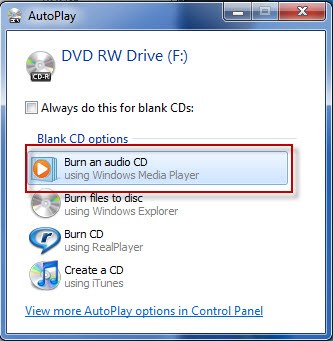
В іншому випадку, просто відкрийте Windows Media Player 12.
Коли ви вставляєте чистий диск, вікно Запис Список має з'явитися автоматично. Якщо цього не станеться, натисніть кнопку Burn - Записати у верхньому правому куті. Якщо є пункти, що залишилися від останнього запису, натисніть кнопку "Clear List - Очистити список". щоб почати все заново.
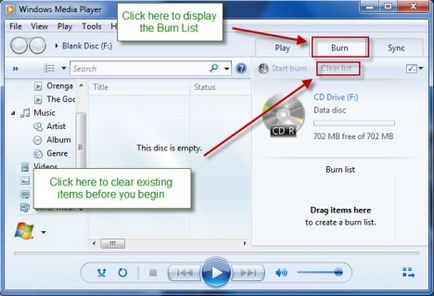
Щоб додати пісні в ваш список записи. знайдіть їх в бібліотеці. Найпростіший спосіб додавання пісень перетягнути альбом в Burn List - Список записи. Не хвилюйтеся - це не призведе до видалення їх з бібліотеки.
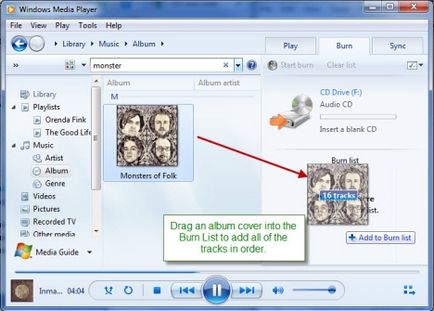
Ви також можете вибрати кожен трек окремо і перетягнути його, щоб додати його в Список записи або вибрати кілька доріжок і перетягнути їх до Списку записи.
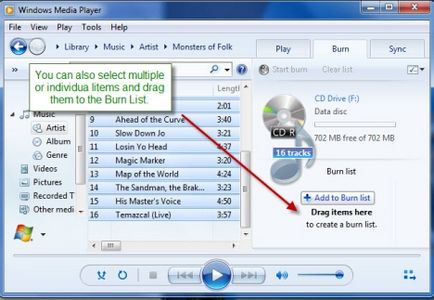
Нарешті, ви можете натиснути правою кнопкою миші пісню або на групі пісень і натиснути "Add to - Додати в" і виберіть "Burn List - Записати список".
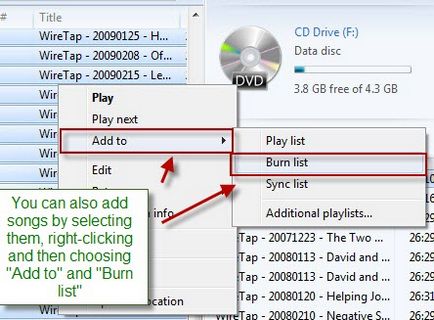
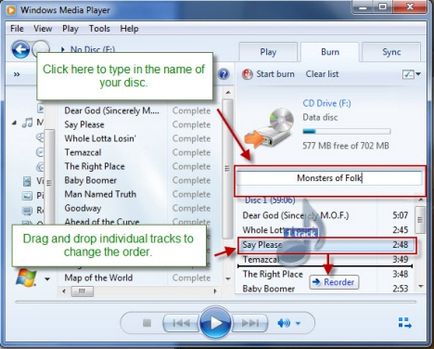
У Windows Media Player 12, є три різних типи дисків, які можна записати:
Щоб вибрати, який тип диска Вам потрібен для запису, натисніть кнопку "Burn options - Записати варіанти" значок у верхньому правому кутку і виберіть його з меню, що випадає. Ви також можете налаштувати деякі опції пропалювання, натиснувши "More burn options - Більше варіантів запису".
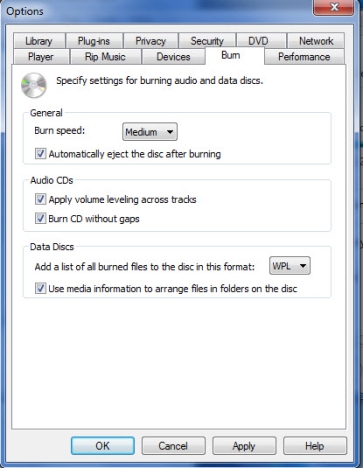
У вікні "Burn Options - Записати параметри" є кілька варіантів:
- Burn Speed - Швидкість запису - Це міняє як швидко ваш диск буде прожігатся і не вплине на кінцевий продукт. Я рекомендую вибирати більш повільну швидкість запису, незалежно від того, наскільки швидко ваші пристрої запису. Це займе трохи більше часу, але і допомагає запобігати пропуск і не прожиг. Повільна швидкість найкраще підходить для відтворення на автомобільній стерео системі або старих пристроях з меншими можливостями пропуску захисту.
- Automatically eject the disc after burning - Автоматичне витяг диска після запису - говорить сама за себе.
- Apply volume leveling across tracks - Застосовувати вирівнювання за обсягом треку - Ця опція намагається нормалізувати рівень гучності, так що кожен трек має однаковий обсяг. Це корисно при створенні міксів витягнутих з різних альбомів. Це відноситься тільки до аудіо компакт-дисків.
- Burn CD without gaps - Запис компакт-диска без пробілів - встановлено за замовчуванням, більшість пристроїв запису вставляють тишу між піснями від 1 до 2 секунд. Перевірте це, що усунути ці прогалини. При виборі цієї опції, майте на увазі, що не всі пристрої запису підтримують цю функцію. Нерозривний прожиг також збільшує шанси пропуску і не пропалювання.
- Add a list of all burned files to the disc in this format - Додати список всіх спалених файли на диск в цьому форматі - Виберіть з WPL або m3u ... В підтримуваних програвачах компакт-дисків, це дозволить пристрою читання і відображення інформації про трек, такі, як виконавець і назва альбому. Це відноситься тільки до даних компакт-дисків.
- Use media information to arrange files in folders on the disc - Використання засобів масової інформації для організації файлів в папках на диску - цей варіант влаштує пісні по папках, подібно до того, як вони знаходяться у вашій бібліотеці. Це впливає тільки на дані компакт-диски і зручний при запису дисків з даними з багатьма, багатьма піснями, так як це позбавить вас від удару пропустити запис. Проте, зверніть увагу, що ваш CD-програвач повинен підтримувати навігацію по папках.
Як тільки ви будете задоволені настройками, натисніть Apply - Застосувати і ОК. Потім натисніть кнопку "Start burn - Почати спалювати". щоб почати пропалення.
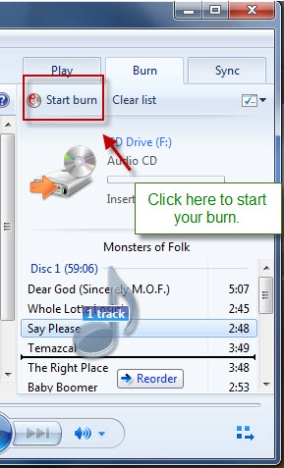
Коли починається запис, статус записи буде відображатися у верхній частині Burn List- Списку записи. Натисніть на синій підкреслений текст, щоб побачити стан кожного окремого треку.
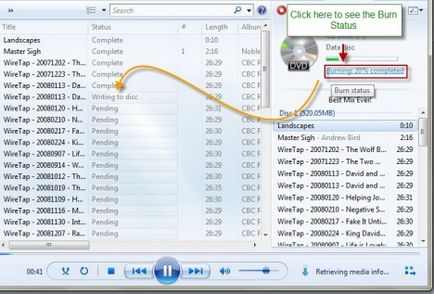
Після того як прожиг завершений, ви зможете використовувати ваш аудіо CD, CD або DVD з даними в будь-якому сумісному комп'ютері або пристрої.
Як бачите, Windows Media Player 12 дозволяє записувати диски неймовірно легко. Диски записані в Windows Media Player 12 можуть бути відтворені в автомобільній стерео системі і стандартних програвачах компакт-дисків, а також програвачах, які підтримують .Mp3 і відтворення WMA. Як тільки ви вибираєте ваші налаштування запису, ви можете записувати диски за допомогою декількох кліків, використовуючи будь-яку пісню з вашої бібліотеки.